Microsoft Teams bietet die Möglichkeit, Ihre Besprechung mithilfe eines RTMP-Datenstroms (Real-Time Messaging Protocol) systemeigene an ein externes Publikum zu streamen. Ihre Teams-Besprechung kann ganz einfach an Endpunkte wie LinkedIn, YouTube und Twitch übertragen werden.
Um mit RTMP zu streamen, müssen Sie zuerst über Folgendes verfügen:
-
Die LiveStreamingMode-Richtlinie ist für Ihr Konto aktiviert: Streamen Teams Besprechungen – Microsoft Teams | Microsoft Docs
-
Besprechungsorganisator sein
-
Zugriff auf eine Streaming-App, z. B. die Benutzerdefinierte Streaming-Besprechungs-App
Verwenden der Benutzerdefinierten Streaming-Besprechungs-App
Mit der Benutzerdefinierten Streaming-Besprechungs-App können Sie die RTMP-URL und den Schlüssel eingeben. Sie können dann mit dem Streamen Ihrer Teams beginnen.
Hinweis: Die benutzerdefinierte Streaming-Besprechungs-App kann während der Besprechung nur vom Besprechungsorganisator zur Besprechung hinzugefügt werden.
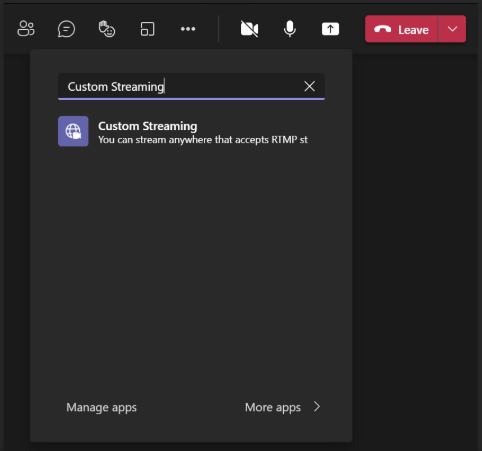
Nachdem Sie die benutzerdefinierte Streaming-Besprechungs-App wie oben gezeigt hinzugefügt haben, werden zwei Eingabefelder angezeigt. Geben Sie sowohl die STREAM-URL als auchdie Streamtaste ein.
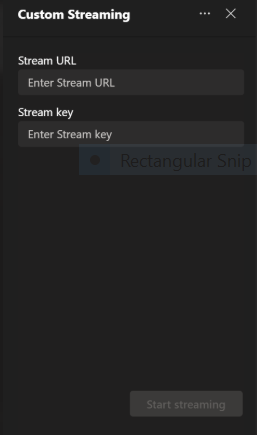
nachdem Sie diese Felder ausfüllt haben, wird die Schaltfläche Streaming starten aktiviert, sodass Sie mit dem Streamen beginnen können.
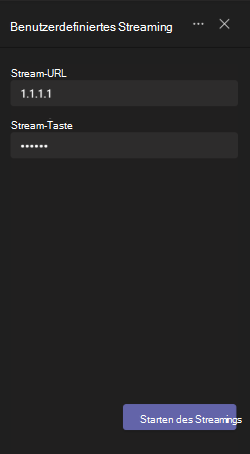
Wählen Sie Streaming starten aus. Es wird eine abschließende Eingabeaufforderung angezeigt, um den Start des Datenstroms zu bestätigen.

Wenn Ihnen die Richtlinie für den Livestreamingmodus nicht zur Verfügung steht, wird in der App eine Meldung angezeigt, mit der Sie an Ihren IT-Administrator wenden können.
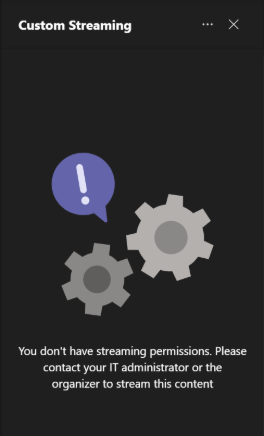
Technische Einschränkungen
-
Es kann immer nur ein RTMP-Stream gleichzeitig aktiviert werden. Wenn Sie der Besprechung mehr als eine Streaming-App hinzugefügt und einen zweiten Stream gestartet haben, wird der ursprüngliche Datenstrom beendet, und die Besprechungsausgabe beginnt mit dem neu gestarteten Stream.
-
Aus Sicherheitsgründen werden die RTMP-URL und der Schlüssel nicht in der Benutzerdefinierten Streaming-App gespeichert.
-
Wenn Sie von der App weg navigieren, werden die Felder entfernt, aber der Datenstrom wird fortgesetzt.










